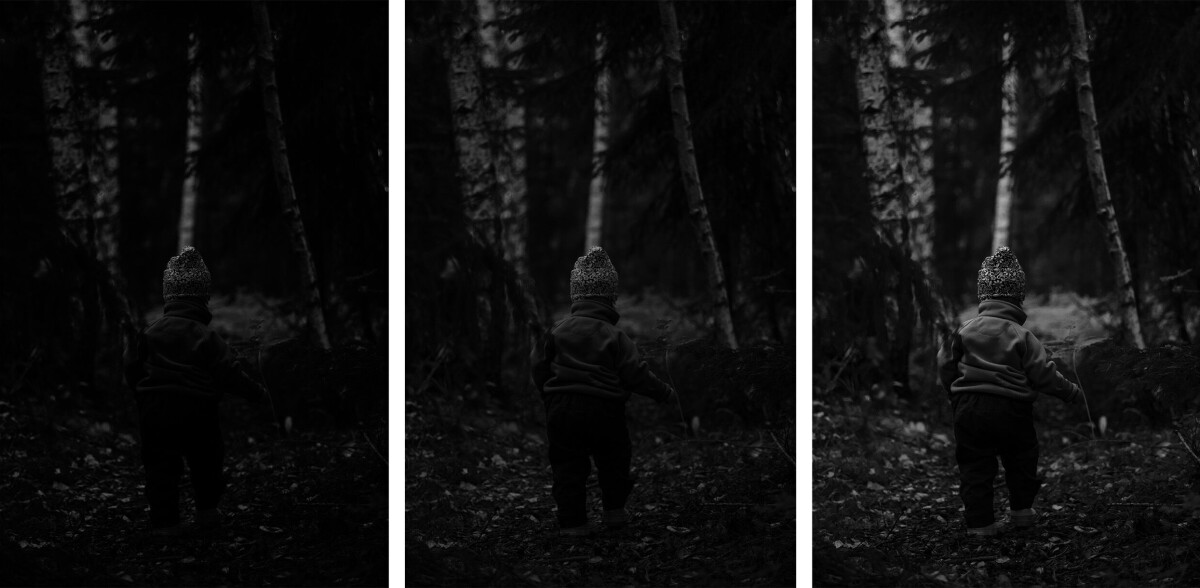Bildbehandling
Skola: Så konverterar du till svartvitt – på tre olika sätt

Många fotografer gillar svartvitt, det ger bilderna ett stänk av surrealism och lugn. Men hur gör man för att få till en riktigt bra svartvit-konvertering. Här får du lära dig tre olika metoder.
Svartvitt fotografi är den första typen av fotografi som människan höll på med, och än i dag är det populärt. Då var det för att inget annat fanns till buds, färgfilm är en förhållandevis modern uppfinning, idag är det istället ett medvetet val för att det ger en spännande effekt till bilderna. Svartvita bilder kittlar fantasin lite extra eftersom man har tagit bort ett element som gör bilden verklig, det ger utrymme för fantasin att gräva ner sig i bilden. Men det gör också bilderna lättare att titta på. Det blir färre intryck för våra hjärnor att sortera eftersom de inte behöver ta hänsyn till några färger. Många tycker också att det blir ett mer konstnärligt uttryck när man fotograferar i svartvitt.

Vad funkar utan färg?
Vad som helst egentligen, man behöver inte exkludera någon typ av bilder egentligen. Men om vi tillåter oss att generalisera en aning så kan man väl säga att bilder med många små detaljer och många olika färger kan tendera att bli lite röriga som svartvita. När färgen försvinner i en sådan bild blir den lätt rörig och svår att titta på. Givetvis finns det undantag, men jag brukar tycka att det är en bra tumregel. I alla fall i bilder där både motiv och bak- och förgrund består av många olika färger, då blir linjerna i bilden otydligare och den flyter ihop mer när färgerna försvinner eftersom det var färgerna som separerade de olika delarna av bilden. Framför allt om kontrasten är låg. Bilden kan då bli mer svårtydd i svartvitt istället för motsatsen, som kanske var tanken.
Porträtt och dokumentära bilder brukar vara bland det första man tänker på när man vill svartvit-konvertera något. Men det går så klart lika bra med naturbilder, landskapsbilder, actionbilder eller vad du nu själv vill testa.
Kanske kan du hitta några bilder du redan tagit som inte riktigt höll hela vägen i färg, måhända blir de bättre om du plockar bort färgen? Det är ju en smidig lösning med bilder som är fotograferade i svåra förhållanden, till exempel med mycket färgat ljus (konsterter eller liknande) eller om du har problem med att få bort elaka färgstick i bilderna.
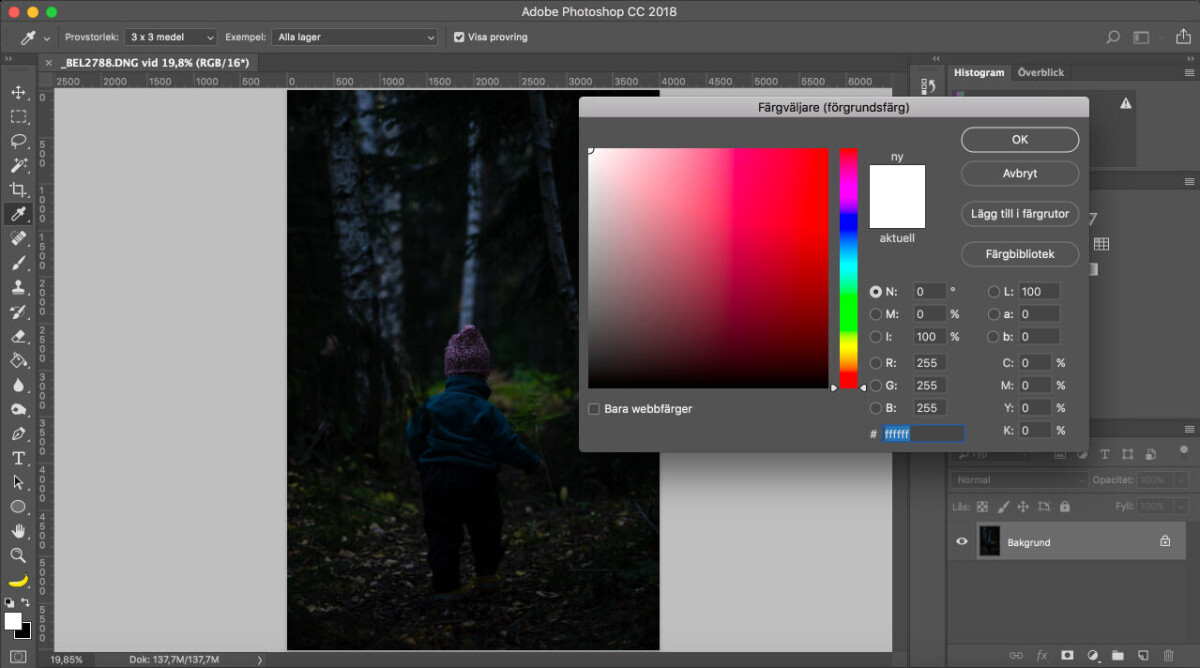
Övertoningskarta
Det här är ett väldigt enkelt sätt att konvertera sina bilder till svartvitt, som fungerar bäst på bilder med lite högre kontrast. Det sker i stort sett automatiskt men ger ett bättre resultat än att bara dra ner färgmättnaden. Öppna bilden du vill konvertera i Photoshop, sedan sätter du svart som förgrundsfärg och vitt som bakgrundsfärg. Nästa steg är att gå in på Bild -> Justeringar -> Övertoningskarta. Då försvinner färgerna och kvar blir en svartvit bild.
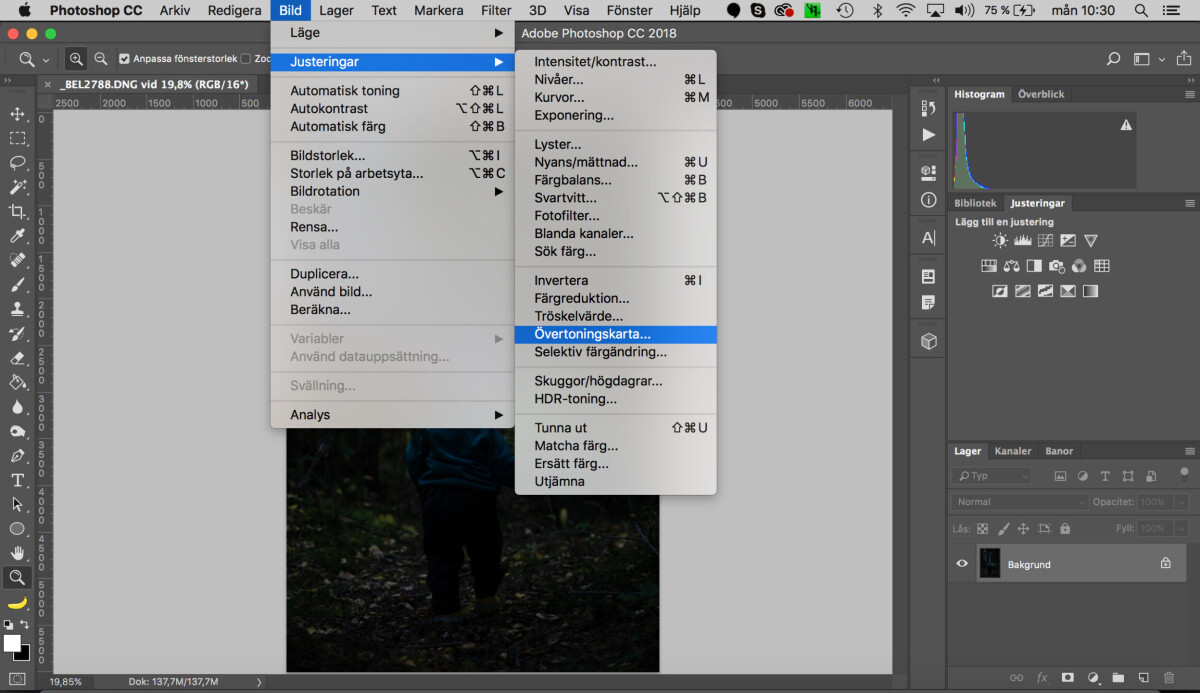
Du behöver inte vara speciellt insatt i vare sig färghantering eller bildredigering överlag för att kunna hantera den här metoden då den är väldigt enkel. Det är också dess fördel, det går snabbt och alla kan testa.

Det finns så klart nackdelar också. Den som är lite noggrannare med sina bilder tappar mycket av kontrollen över bilden i och med det automatiserade förfarandet. Du får helt enkelt nöja dig med den bild Photoshop tar fram.
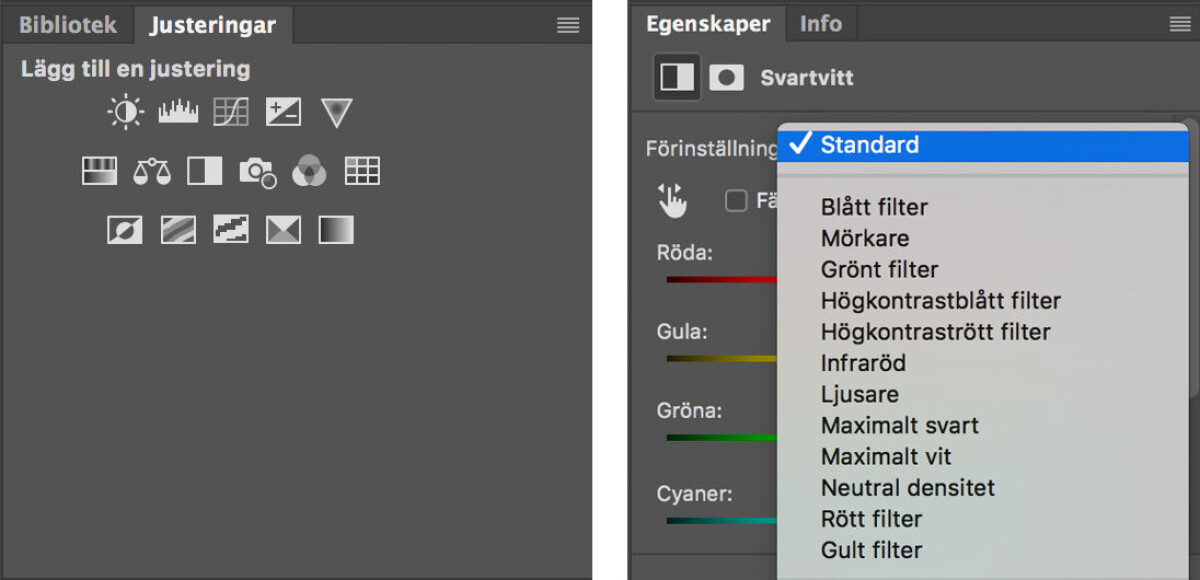
Photoshops svartvita filter
Fördelen med den här metoden är att den ger dig fler alternativ och den är inte destruktiv, det vill säga att du arbetar i lager och kan snabbt börja om och återgå till originalfilen. Det är också en bra metod om du fotograferar i jpg eftersom du inte behöver in i camera raw.
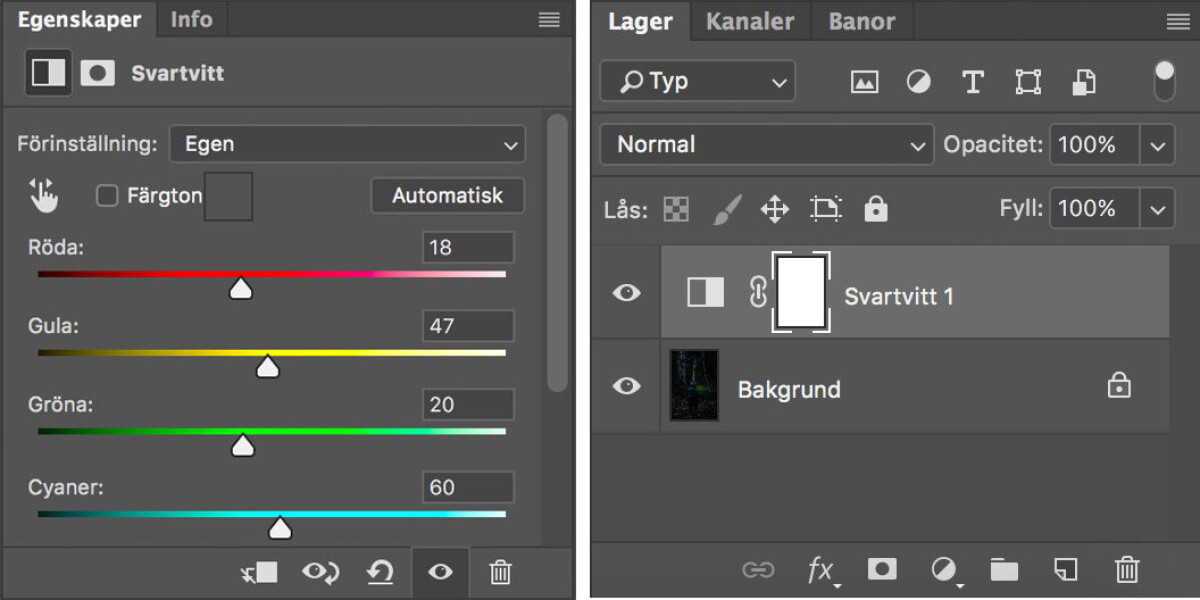
Det inbyggda svartvita filtret i Photoshop kan simulera flera olika färgfilter, vilket ger dig möjligheten att testa vilket som passar bäst för just din bild. Du kan även justera varje enskilt filter och på så sätt göra din helt egna inställning.
Om du vill kan du även lägga till en färgton på bilden i efterhand. Till exempel en sepiaton eller en svag blåton som ger bilden ett kyligare intryck.
Adobe camera raw– proffsverktyget
Vill du ha full kontroll på din svartvita bilder (eller färgbilder för den delen) rekommenderar jag att du fotograferar i råformat och sedan behandlar bilden i Adobes Camera Raw (samma verktyg finns även i Lightroom).
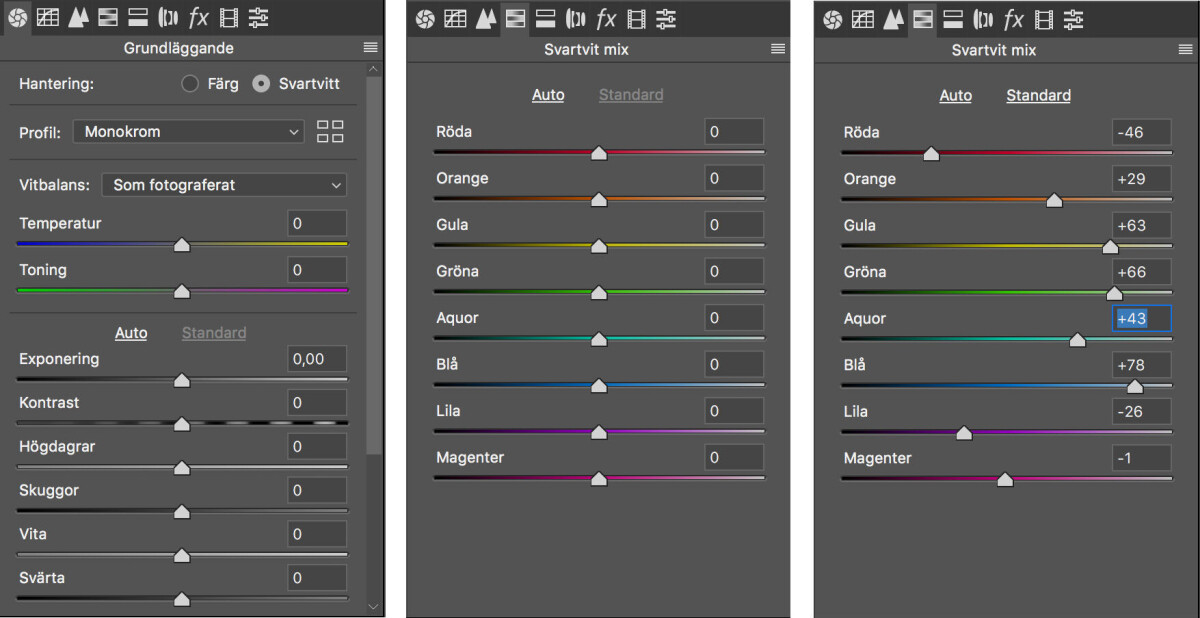
För att konvertera till svartvitt i Adobe Camera Raw (ACR) med så mycket kontroll som möjligt går du in i fliken som heter NML/gråskala, här hittar du en kryssruta med alternativet Konvertera till gråskala. Kryssar du i den så kommer bilden så klart att bli svartvit. I nyare versioner av programmet klickar du i rutan »svartvitt« uppe till höger i startpanelen på ACR. I NML-panelen kan du göra det lätt för dig genom att klicka på »auto« då justerar ACR din bild efter sitt eget tycke och smak. Enkelt, men kanske lite dumt när du valt att använda en mer avancerad metod för att konvertera din bild. I NML-läget kan du sen dra i de olika justeringsspakarna för att välja hur mörk eller ljus en viss färg ska bli. En blå himmel kan till exempel få en mörkare färg om du drar den blå spaken mot vänster. Vill du ljusa upp någons hudtoner, eller mörka ner, är det de gula och orangea färgerna du ska justera. Tänk på att det är globala förändringar, om du justerar en färg så justeras färgen i hela bilden.
Fördelarna med den här tekniken är så klart att du får mycket mer kontroll över varje färgs ljushet i din svartvita konvertering, något som gör att du kan få bilden som du vill ha den. En annan fördel med denhär metoden är att om du använder dig av en råfil kan du alltid gå tillbaka och göra justeringar, samt att metoden inte är destruktiv på något sätt.